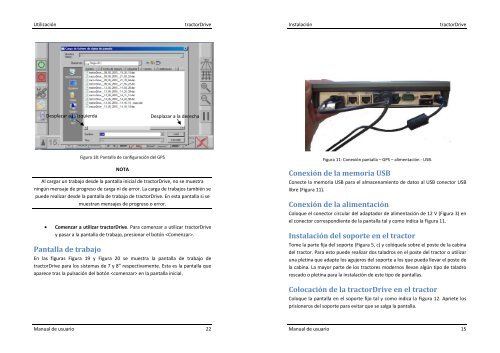Manual de Usuario - tractorDrive
Manual de Usuario - tractorDrive
Manual de Usuario - tractorDrive
You also want an ePaper? Increase the reach of your titles
YUMPU automatically turns print PDFs into web optimized ePapers that Google loves.
Utilización <strong>tractorDrive</strong><br />
Desplazar a la izquierda<br />
Figura 18: Pantalla <strong>de</strong> configuración <strong>de</strong>l GPS<br />
NOTA<br />
Desplazar a la <strong>de</strong>recha<br />
Al cargar un trabajo <strong>de</strong>s<strong>de</strong> la pantalla inicial <strong>de</strong> <strong>tractorDrive</strong>, no se muestra<br />
ningún mensaje <strong>de</strong> progreso <strong>de</strong> carga ni <strong>de</strong> error. La carga <strong>de</strong> trabajos también se<br />
pue<strong>de</strong> realizar <strong>de</strong>s<strong>de</strong> la pantalla <strong>de</strong> trabajo <strong>de</strong> <strong>tractorDrive</strong>. En esta pantalla si se<br />
muestran mensajes <strong>de</strong> progreso o error.<br />
• Comenzar a utilizar <strong>tractorDrive</strong>. Para comenzar a utilizar <strong>tractorDrive</strong><br />
y pasar a la pantalla <strong>de</strong> trabajo, presionar el botón .<br />
Pantalla <strong>de</strong> trabajo<br />
En las figuras Figura 19 y Figura 20 se muestra la pantalla <strong>de</strong> trabajo <strong>de</strong><br />
<strong>tractorDrive</strong> para los sistemas <strong>de</strong> 7 y 8” respectivamente. Esta es la pantalla que<br />
aparece tras la pulsación <strong>de</strong>l botón en la pantalla inicial.<br />
<strong>Manual</strong> <strong>de</strong> usuario 22<br />
Instalación <strong>tractorDrive</strong><br />
Figura 11: Conexión pantalla – GPS – alimentación ‐ USB.<br />
Conexión <strong>de</strong> la memoria USB<br />
Conecte la memoria USB para el almacenamiento <strong>de</strong> datos al USB conector USB<br />
libre (Figura 11).<br />
Conexión <strong>de</strong> la alimentación<br />
Coloque el conector circular <strong>de</strong>l adaptador <strong>de</strong> alimentación <strong>de</strong> 12 V (Figura 3) en<br />
el conector correspondiente <strong>de</strong> la pantalla tal y como indica la Figura 11.<br />
Instalación <strong>de</strong>l soporte en el tractor<br />
Tome la parte fija <strong>de</strong>l soporte (Figura 5, c) y colóquela sobre el poste <strong>de</strong> la cabina<br />
<strong>de</strong>l tractor. Para esto pue<strong>de</strong> realizar dos taladros en el poste <strong>de</strong>l tractor o utilizar<br />
una pletina que adapte los agujeros <strong>de</strong>l soporte a los que pueda llevar el poste <strong>de</strong><br />
la cabina. La mayor parte <strong>de</strong> los tractores mo<strong>de</strong>rnos llevan algún tipo <strong>de</strong> taladro<br />
roscado o pletina para la instalación <strong>de</strong> este tipo <strong>de</strong> pantallas.<br />
Colocación <strong>de</strong> la <strong>tractorDrive</strong> en el tractor<br />
Coloque la pantalla en el soporte fijo tal y como indica la Figura 12. Apriete los<br />
prisioneros <strong>de</strong>l soporte para evitar que se salga la pantalla.<br />
<strong>Manual</strong> <strong>de</strong> usuario 15